-
[My SoftBank]パスワードの変更方法を教えてください。
-
My SoftBankまたは、ソフトバンクショップにて変更できます。
568人のかたの参考になっています。
ログインできない,ログインできません,ログインできませんでした,ログインできなかった,ログイン出来ない,パスワード,PW,PASSWORD,パスコード,SMS,ショートメール,My SoftBank,マイソフトバンク,パスワードを変更,パスワード変更,パスワードの変更,Wi-Fi,wifi,ワイファイ,WiFi,SoftBank ID,ソフトバンクID,SoftBankID,ソフトバンク ID,ソフトバンク ID
-
My SoftBankアプリでの変更方法
動画で確認する
- ※
低容量プランのかたはWi-Fi接続でのご視聴をおすすめします。
静止画で確認する
「My SoftBankアプリ」をタップ
- ※
こちらのリンクからアクセスするとMy SoftBankアプリが起動し、「2」の項目がすぐに表示されます。
「アカウント」をタップ
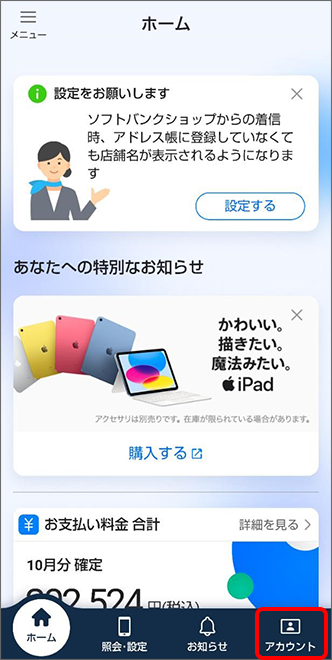
「認証・セキュリティ」をタップ

「SoftBank IDの確認・変更」をタップ
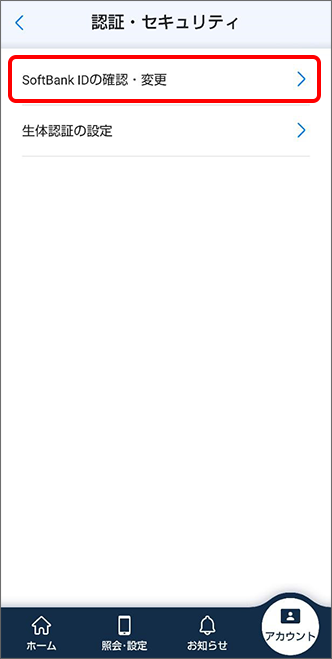
「パスワード」にある「パスワードの変更」をタップ
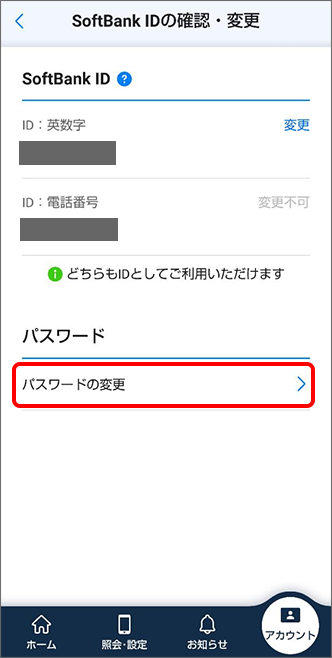
「現在のパスワード」と「新しいパスワード」を入力し、「変更する」をタップすると変更完了
- ※
必ず半角英字、数字、記号のいずれか2種類以上を使用し、8文字以上で設定してください。
- ※
「現在のパスワード」がご不明な場合は、「現在のパスワードがわからない場合」をタップし、画面に沿ってお進みください。
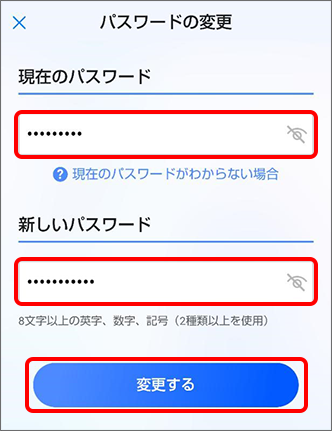
- ※
-
My SoftBank(ウェブ)での変更方法
動画で確認する
- ※
低容量プランのかたはWi-Fi接続でのご視聴をおすすめします。
静止画で確認する
途中でログイン画面やパスワードの入力画面が表示された場合、画面に沿ってお進みください。
My SoftBankへログイン
- ※
こちらのリンクからアクセスしログインすると「2」の項目がすぐに表示されます。
- ※
ソフトバンク回線をご利用中のスマートフォンなら、Wi-FiをOFFにすると自動ログインできます。
- ※
ログイン時のパスワードが不明なかたはこちらをご確認ください。
「暗証番号(4桁)」を入力し、「本人確認する」をタップ
- ※
ご契約時に決めた4桁の暗証番号です。ご不明な場合はこちらをご確認ください。
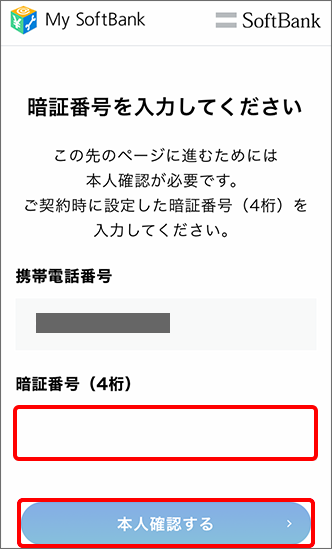
「新しいパスワード」欄にご希望のパスワードを入力し、「パスワードを変更する」をタップ
- ※
必ず半角英字、数字、記号のいずれか2種類以上を使用し、8文字以上で設定してください。
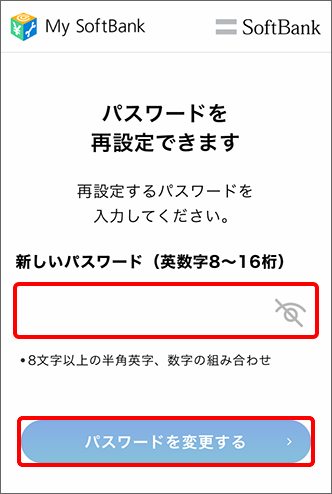
変更完了
- ※
完了後、メール(SMS)でも完了通知が届きます。
- ※
変更後は新しいパスワードでログインしてください。
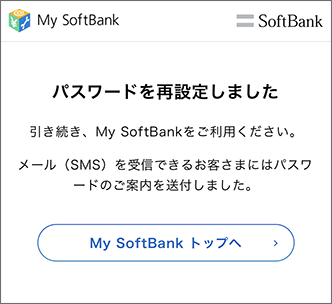
- ※
-
ソフトバンクショップでの変更方法
ソフトバンクショップでMy SoftBankのパスワードが変更できます。
ご契約者さまにて運転免許証などの本人確認書類と、ご契約時に決めた4桁の暗証番号をご用意の上、ご来店ください。
- ※
暗証番号がご不明な場合は店頭で同時に変更ができます。
- ※
パスワードを設定する際、英字のみ、または数字のみでは設定できません。必ず半角英数字の組み合わせで8文字から16文字で設定ください。
- ※
-
※回答いただくと別ウィンドウが開きます